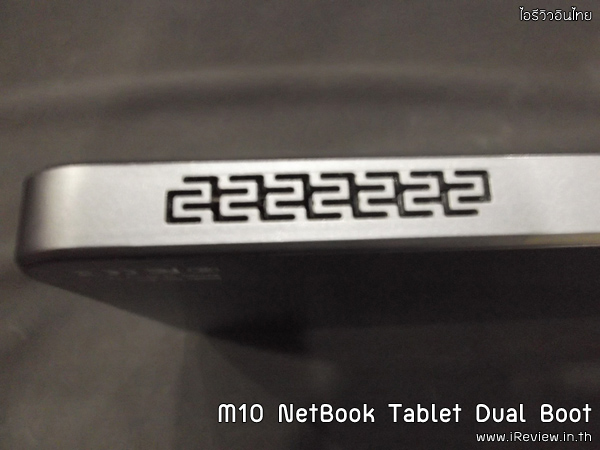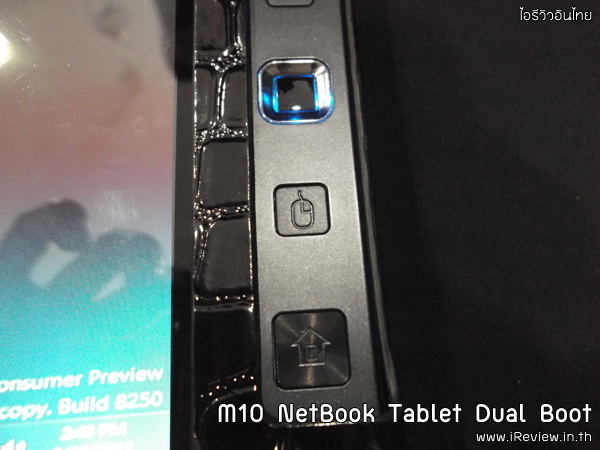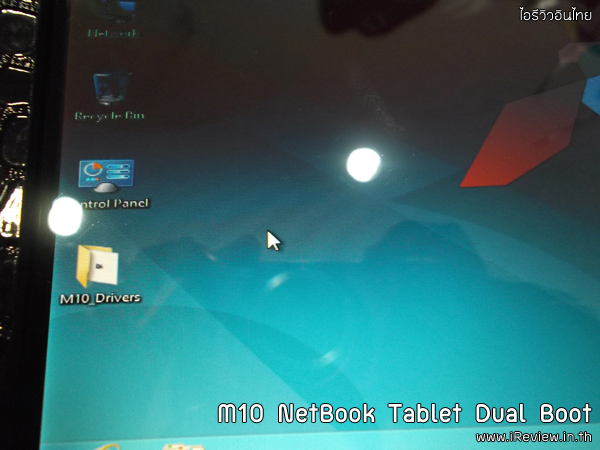จากที่ผมเคย รีวิว – M10 NetBook Tablet Dual Boot (Win7/Android) ทางเลือกอีกตัวหนึ่ง หากหลาย ๆ ท่านเป็นแฟนบล็อก iPhoneMod.net คงจะได้อ่านกัน (หากใครไม่ได้เป็นลองไปอ่านย้อนหลังก็ได้นะ :P) อย่างที่ทราบก็คือตัวนี้มันเป็น Dual Boot มาจากโรงงานซึ่งลง Android มาให้ด้วย (ส่วน Windows ต้องไปลงเอง) ในวันนี้เวลาก็ผ่านพ้นมานาน จนตัว Windows 8 Consumer Preview ก็ได้คลอดมาแล้ว ซึ่งในวันนี้เราจะมาทดสอบกันดูเลยดีกว่า เนื่องจากในปัจจุบันหา Tablet Windows ในท้องตลาดมาทดสอบได้ยากมาก
สัมผัสแรกกับรูปลักษณ์ภายนอก
สเปคคร่าว ๆ ของ M10 NetBook Tablet Dual Boot
1. สามารถเลือกเล่นได้ทั้ง Android (ให้มาพร้อมกับ Android 2.2) หรือ Window 7 (ลูกค้าลงเองภายหลัง) โดยเลือก OS ตอน Boot เครื่อง ซึ่งแน่นอนว่าในตอนนี้ผมเอามาลง Windows 8 Consumer Preview ดู
2. ดีไซน์บาง 14 mm น้ำหนัดเบา (681 กรัม)
3. มี On-Board Mouse สามารถเลื่อน Mouse ได้โดยระบบสัมผัส และมีปุ่มบังคับทิศทาง (ขึ้นลงซ้ายขวา) อยู่ด้วย
4. มี Slot-In สำหรับใส่ SIM ขนาดมาตรฐาน (support 3G – 850 /1900/2100 MHZ, GSM, GPRS, EDGE 850/900/1800/1900 MHz) ภายในเครื่อง ไม่ต้องยุ่งยากในการเสียบ 3G AirCard เพิ่ม
5. มี Port Mini VGA สำหรับต่อกับ Projector หรือ External Monitor โดยให้สายแปลง Mini-to-VGA
6. มี Port USB ให้ 2 Ports ซึ่งสามารถต่ออุปกรณ์ภายนอกได้อย่างง่ายดายรวมถึงต่อ External Harddisk ได้ใน Window Mode
7. Lithium Polymer Battary 3200 AmH โดยใช้ได้ประมาณ 4-5 ชั่วโมง
8. หน้าจอ 10 นิ้ว ความละเอียด 1024×600 พิกเซล Multi-Touchscreen
9. Built in Solid State Harddisk 32GB (basic spec เริ่มต้นที่ 16 GB)
10. Ram เป็นแบบ 2GB DDR3 (basic spec เริ่มต้นที่ 1 GB)
11. พร้อมด้วยกล้องความละเอียด 1.3 ล้านพิกเซล
12. มีไมโครโฟนและช่องต่อหูฟัง
13. พร้อมด้วย Bluetooth และ WiFi
14. สามารถให้แสดงภาพแนวตั้งและแนวขนานตามการวางโดยใช้ G-SenSor
Specification Detials
LCD Size: 10”TFT LCD with resolution of 1024×600 (16:9 ratio). Captivate Touch Screen
CPU: Intel Atom N455 1.66 GHz
RAM DDR 3 (667 MHz) 2 GB (basic spec: 1 GB)
Harddisk: SSD 32 GB (basic spec: 16 GB)
3G Module (Slot Build-in)
Button Control (Power, On-board Mouse, Wi-Fi and 3G control)
1 Micro SD (can support up to 32 GB)
2 USB Port (can support LAN connect through USB-to-RJ45)
1 Audio Output Socket + Built-in Microphon
1 SIM Slot (for 3G network)
1 Font Camera of 1.3 M Pixel
Built-in WiFi 802.11 b/g/n
Bluetooth V 2.1 + EDR
Battery – Li-Polymer 3200 AmH
OS: Support both Android and Windows (selecting during booting)
ด้านข้างมีปุ่มที่เหมือนกับ Blackberry คือ On-Board Mouse สามารถใช้งานแทนเมาส์ได้ครับ ในกรณีที่บางที Touch Screen หน้าจอไม่โดน หรือไม่ก็ไม่สะดวกใช้งานทั้ง 2 มือ (ใช้มือขวาคลึง ๆ เอา)
ด้านบนมีกล้องอยู่ 1 ตัว ใช้สำหรับ Video Chat หรือจะ Skype อะไรก็ว่ากันไป
ช่องใส่ซิมปริศนาที่มีไว้ให้เสียบ แต่ทางผู้ขายบอกว่าไม่มี 3G แต่เท่าที่ผมเห็นมันสามารถเสียบซิมได้ด้วย และที่สำคัญตอนตรวจเช็คใน Windows ปรากฎว่ามันยังขาด Driver อีก 1 ตัว ตกลังมันชักจะยังไง ๆ แล้วล่ะเนี่ย !!! (รอการตรวจสอบต่อไป)
ด้านข้างก็มีพอร์ท USB หูฟัง ให้พร้อมสรรพ มันสะดวกกว่า iPad ก็ตรงนี้แหล่ะนะ
ด้านหลังครับ เป็นแบบเรียบ ๆ ไม่มีอะไรเลย
หน้าจอเป็นระบบสัมผัสแบบ Capacitive (ใช้นิ้วสัมผัสเหมือน iPad) ซึ่งต่างจาก Tablet Windows รุ่นล่าง ๆ หลาย ๆ ตัวที่ผมเคยลองเล่นมา ซึ่งหนึ่งใจนั้นก็คือ G-Pad (ของ G-net) ที่เป็นระบบสัมผัสแบบ Resistive (ใช้แรงกดสัมผัส) ซึ่งตรงนี้ผมว่า Capacitive จะให้ความรู้สึกที่ดีกว่า และสมราคามากกว่า ความลื่นอยู่ในเกณฑ์ที่ดีเลยครับ รองรับการสัมผัสพร้อมกันถึง 2 จุด
ตัวนี้จะแถมซองหนังมาให้ด้วย 1 ตัวนะครับ มีหลายสีและหลายแบบให้เลือกอยู่ ซึ่งซองตัวนี้ก็ทำได้ดีมาก ๆ เลยเป็นหนังสังเคราะห์ และมันก็ยังสามารถทำให้เราตั้ง Tablet ได้หลายองศาอีกด้วย
ตัวล็อคฝาซองเป็นแบบแม่เหล็กครับ ตรงนี้ผมชอบบอกกันตรง ๆ เลย
ด้านข้างก็มีปุ่มปิดเครื่อง ย้อนกลับ คลิกขวา และปุ่มหน้าหลัก
มีไฟแสดงสถานะของแบตฯ และก็พวกสัญญาณไร้สายครับ
Adapter และปลั๊กที่ให้มา ค่อนข้างเล็กและพกพาง่ายมาก
เทียบดูกับขนาดของมันครับ ก็ไม่ได้ใหญ่อะไรมากมายนัก
ช่องระบายความร้อน ซึ่งก็มีความร้อนอยู่บ้างไม่มากนัก เพราะเป็น CPU ประหยัดพลังงาน
ตอนใช้งานอยู่มีไฟขึ้นด้วยนะ นอกจากความสวยแล้วยังช่วยให้หาปุ่มเจอง่ายอีกด้วย
สัมผัสลึกกับคุณสมบัติภายใน
ลองทดสอบการบูทและใช้งานพื้นฐานเบื้องต้น โดยจะเป็น Windows 8 CP แบบเพียว ๆ หลังที่ติดตั้งมาเลย ไม่ได้ลงโปรแกรมใด ๆ เพิ่มเติม จะเห็นว่าสามารถเปิดเครื่องได้เร็วมาก ๆ ส่วนหนึ่งเองก็มาจาก Windows 8 และก็ตัว SSD เอง
อย่างที่บอกก็คือตัวนี้มากับ CPU Atom ซึ่งส่วนตัวก็ต้องยอมรับเลยว่ามันค่อนข้างช้า เพราะเป็นสเปคเดียวกับ Netbook จะใช้งานหนัก ๆ โหด ๆ หรือเอามาเล่นเกมแรง ๆ ก็คงจะไม่ได้ แต่มันก็เพียงพอสำหรับการใช้งาน Microsoft Office, Internet พื้นฐาน
ลองทดสอบลงกับ Windows 8 Consumer Preview ก็สามารถทำได้ดีเลยทีเดียว SSD 32GB ที่ให้มาถึงแม้จะน้อย แต่ถ้าเราบริหารดี ๆ ด้วยการปิด Hibernate และ Pagefile ครับ ได้ที่เพิ่มขึ้นหลาย GB เลยทีเดียว แต่ก็อย่าลืมว่าเราก็ได้ช่อง MicroSD มาอีก 1 ช่องเหมือนกัน เอามาใส่ MicroSD เพิ่มอีกซัก 16GB ก็ช่วยได้เยอะเลยทีเดียว เอาไว้เก็บรูป เก็บไฟล์งานต่าง ๆ
อีกปัญหาที่พบคือเรื่องหน้าจอความละเอียดไม่ถึงตามที่มาตรฐานของ Microsoft กำหนดสำหรับการใช้งาน Windows 8 Metro App เนื่องจากเจ้าตัวนี้ตั้งความละเอียดหน้าจอได้แค่ 1024×600 เท่านั้น (ซึ่ง Microsoft ต้องการความละเอียดขั้นต่ำ 1024×768) แต่ไม่เป็นไรในวันนี้ผมจะมาสอนวิธีการปรับความละเอียดหน้าจอเพิ่มให้ (วิธีนี้ Netbook ก็ใช้ได้นะ)
ขั้นแรกเข้ามาที่ Windows 8 เลือก Search จากนั้นพิมพ์คำว่า Regedit แล้วเปิดมันขึ้นมา
จากนั้นให้ค้นหาคำว่า Display1_DownScalingSupported โดยอาจจะใช้วิธี Seacrh ก็ได้ เพราะผมเองก็หาไม่เจอเหมือนกัน เมื่อเจอแล้วให้ทำการดับเบิ้ลคลิกเปิดมันออกมา เปลี่ยนค่าจากเดิม 0 เป็น 1 แล้วกด OK
จากนั้นก็ Reset เครื่อง 1 รอบเพื่อความเป็นสิริมงคล จากนั้นมาปรับความละเอียดหน้าจอปกติเราก็จะค้นพบว่ามีความละเอียดเพิ่มขึ้นมาให้เลือกอีกคือ 1024×768 และ 1152×864 ซึ่งในที่นี้ผมเลือก 1024×768 ถึงแม้มันจะเป็นความละเอียด 4:3 แต่จากการใช้งานพบว่ามันให้ความคมชัดที่มากกว่า
เอาล่ะกลับมาที่ Windows 8 กันต่อ สิ่งที่ผมชอบใน Windows 8 ตอนนี้คือเรื่อง Keyboard ขนาดยักษ์ของมัน ทำให้เรากดได้แม่นและง่ายมาก ๆ เท่าที่ผมใช้งานกด 10 ที ติด 10 ทีกันเลยทีเดียว คาดว่าหาก Windows 8 ออกตัวเต็มมาวางขาย ก็คงจะเจ๋งกว่านี้มาก ๆ อย่างแน่นอน
เพิ่มเติมให้ก็แล้วกันสำหรับใครที่ใช้ SSD แล้วเนื้อที่ค่อนข้างจะจำกัด ไม่ว่าจะเป็นเครื่องนี้หรือเครื่องไหนก็ตาม ลองปรับแต่งตามวิธีที่ผมเคยเขียนไว้ในนี้ดูครับ ช่วยได้เยอะเลยทีเดียวทีเดียว http://www.iphonemod.net/review-acer-iconia-w500-2.html
ข้อดี
1. เป็น Tablet ที่ราคาไม่สูงมากนัก แต่คุณภาพนี่ใช้ได้เลย
2. ใช้ SSD ทำให้เข้าถึงข้อมูลและเปิดเครื่องได้รวดเร็ว
3. มี On-Board Mouse ทำให้สัมผัสได้แม่นกว่าใช้ Touch Screen
ข้อสังเกต
1. สเปคที่ได้เป็น Atom N455 อาจจะเก่าไปนิด
2. ได้ SSD ที่มีความจุไม่เยอะสะใจเท่าไหร่นัก
สรุป
ก็เป็น Tablet Windows ที่ท่าทางน่าจะมีอนาคตเพิ่มขึ้นไปอีกเมื่อ Windows 8 ตัวเต็มออก กลุ่มเป้าหมายก็คงเป็นพนักงงานออฟฟิส นักศึกษา ที่กำลังจะหาซื้อ Netbook อยู่แล้ว แต่เมื่อลองเปรียบเทียบกับเจ้าตัวนี้อาจจะสมเหตุสมผลมากกว่า เพราะจะได้ใช้งาน Touch Screen อย่างเต็มประสิทธิภาพกับ Windows 8 ในอนาคตอันใกล้นี้ด้วย
ขอขอบคุณ : บริษัท สมาร์ทเทค เอ็ดดูเคชั่น จำกัด – สำหรับเครื่องที่ส่งเครื่องมาให้ทีมงานได้ทดสอบกัน หากท่านสนใจสามารถขอรายละเอียดเพิ่มเติมหรือสั่งซื้อได้ที่ 081-922-2341 (คุณกรุณา)